word2010怎样设置页码页数?自从2014年XP系统停止服务以来,不少用户已经更换了win7或win8系统,相应的office办公软软也用上了2007或2010.然后office2007或2010的操作界面与之前的2003有许多不同,一些人一时不知如何下手。
本文以word2010为例,说明一下word2010的页眉、页脚及页码的设置。
1、首先在桌面新建一个word文档。
![图片[1]-word2010怎样设置页码页数?-叨客学习资料网](https://www.leobba.cn/wp-content/uploads/1-34.png)
2、启动它
![图片[2]-word2010怎样设置页码页数?-叨客学习资料网](https://www.leobba.cn/wp-content/uploads/2-69.jpg)
3、在打开的页面中点插入,找到页眉页脚。
![图片[3]-word2010怎样设置页码页数?-叨客学习资料网](https://www.leobba.cn/wp-content/uploads/3-62.jpg)
4、点击页眉,根据自己的喜好选择页眉的样式,我这里选择的第一个空白样式。
![图片[4]-word2010怎样设置页码页数?-叨客学习资料网](https://www.leobba.cn/wp-content/uploads/4-56.jpg)
![图片[5]-word2010怎样设置页码页数?-叨客学习资料网](https://www.leobba.cn/wp-content/uploads/5-48.jpg)
5、界面如图。
![图片[6]-word2010怎样设置页码页数?-叨客学习资料网](https://www.leobba.cn/wp-content/uploads/6-20.png)
6、键入文字,“页眉演示一”
![图片[7]-word2010怎样设置页码页数?-叨客学习资料网](https://www.leobba.cn/wp-content/uploads/7-28.jpg)
点击上方的奇偶页不同
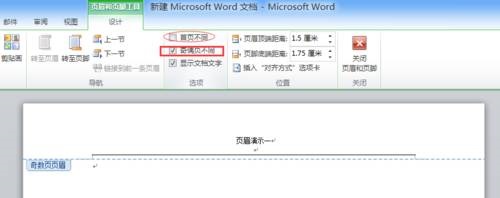
然后插入空白页
![图片[8]-word2010怎样设置页码页数?-叨客学习资料网](https://www.leobba.cn/wp-content/uploads/9-18.jpg)
按照前述步骤,插入页眉
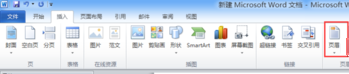
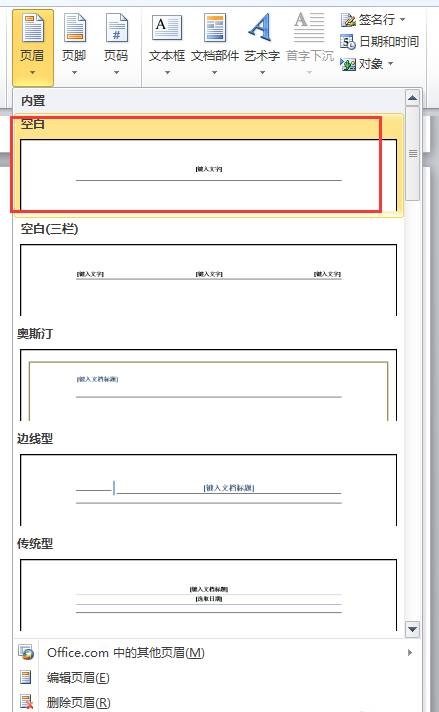
![图片[9]-word2010怎样设置页码页数?-叨客学习资料网](https://www.leobba.cn/wp-content/uploads/12-6.png)
键入文字,页眉演示二。

然后在第一页,插入页脚。不用键入文字。
![图片[10]-word2010怎样设置页码页数?-叨客学习资料网](https://www.leobba.cn/wp-content/uploads/14-3.jpg)
把页脚文字清空。

![图片[11]-word2010怎样设置页码页数?-叨客学习资料网](https://www.leobba.cn/wp-content/uploads/16-4.jpg)
将鼠标定位于第一页的页脚位置,然后点插入-页码-页面底端,页码的样式可以根据自己的喜好来选择。
![图片[12]-word2010怎样设置页码页数?-叨客学习资料网](https://www.leobba.cn/wp-content/uploads/17-2.png)
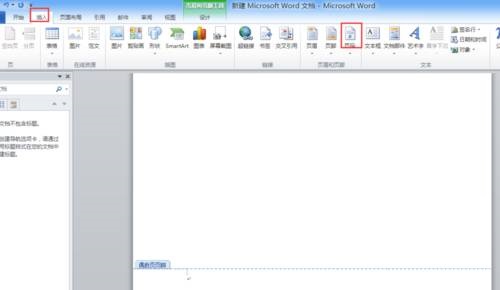
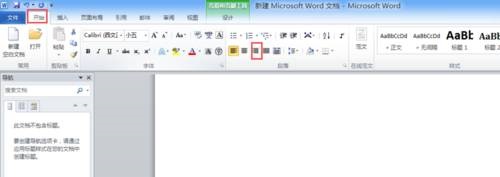
将鼠标定位于第二页的页脚,然后按照同样的方法插入页码。
![图片[13]-word2010怎样设置页码页数?-叨客学习资料网](https://www.leobba.cn/wp-content/uploads/20-2.png)
选中偶数页的页脚“2”,然后点击击开始-右对齐。这样奇数页与偶数页的页眉与页脚就设置好了。
这样奇数页与偶数页的页眉与页脚就设置好了。word2010版的页眉页脚设置也完成了。
熊猫社区(资源合集)
网课资源|网盘群组
点击链接https://fh.leobba.cn/QX54、
即可加入考研、考公考编、四六级、计算机等级考试、教师编等【免费网课网盘群组】
易和谐资料优先在群组内补发
或者夸克APP内搜索群号:970062162
即可加入考研、考公考编、四六级、计算机等级考试、教师编等【免费网课网盘群组】
易和谐资料优先在群组内补发
或者夸克APP内搜索群号:970062162
© 版权声明
THE END

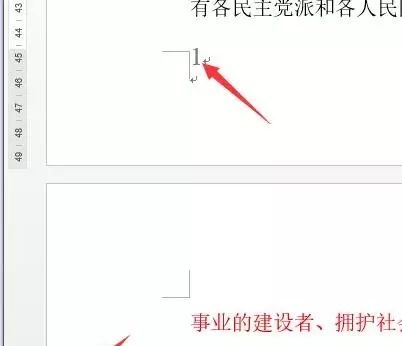

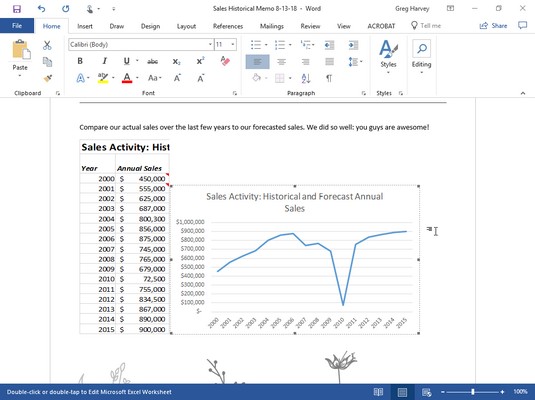







暂无评论内容